Win10開(kāi)始菜單文件夾無(wú)法刪除的解決方法
在我們使用電腦的過(guò)程中,隨著時(shí)間的增長(zhǎng),我們安裝的應(yīng)用與電腦中的文件越來(lái)越多,而開(kāi)始菜單中的文件夾也逐漸增加,造成了開(kāi)始菜單十分混亂,而部分文件夾中的內(nèi)容已經(jīng)沒(méi)用,這時(shí)許多用戶(hù)會(huì)直接從開(kāi)始菜單中刪除不需要的文件夾,而據(jù)部分win10用戶(hù)反應(yīng),當(dāng)我們從開(kāi)始菜單中刪除文件夾時(shí),出現(xiàn)了無(wú)法刪除的情況,許多用戶(hù)不知道是什么原因造成的,其實(shí),并不是從開(kāi)始菜單中無(wú)法進(jìn)行刪除,而是用戶(hù)的操作方法有誤,今天就為用戶(hù)帶來(lái)詳細(xì)的操作步驟,有需要的用戶(hù)趕緊來(lái)了解一下吧!
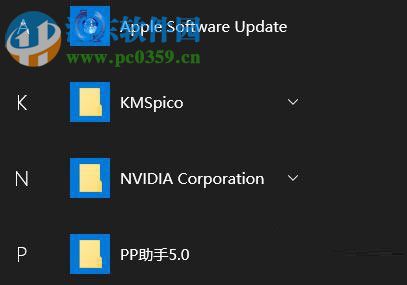 方法/步驟
方法/步驟1、首先,我們點(diǎn)擊桌面右下角的開(kāi)始開(kāi)始菜單,然后在界面中找到需要?jiǎng)h除的文件夾并點(diǎn)擊打開(kāi);

2、當(dāng)展開(kāi)文件夾的內(nèi)容后,我們?cè)谖募A內(nèi)任意點(diǎn)擊一個(gè)文件或程序,然后在呼出的菜單中選擇“更多”,接著點(diǎn)擊“打開(kāi)文件所在位置”。
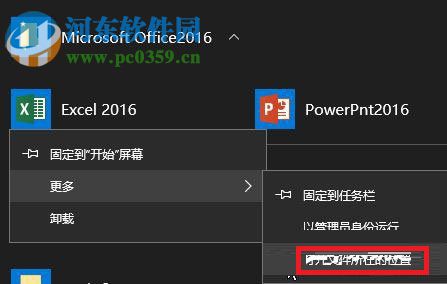
3、此時(shí)用戶(hù)進(jìn)入文件夾內(nèi)容界面,然后我們點(diǎn)擊向上的箭頭,即返回到文件夾的上一級(jí)。
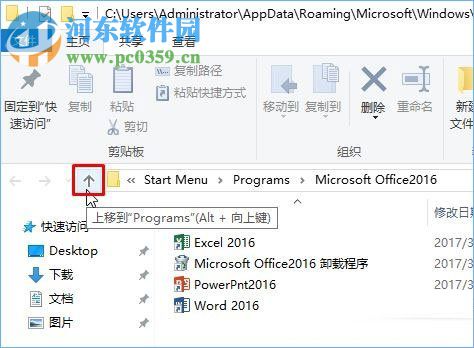
4、接著,我們?cè)谀夸浿姓业揭獎(jiǎng)h除的文件夾即可(點(diǎn)擊向上箭頭后一般會(huì)自動(dòng)選中選中此文件夾,我們右鍵點(diǎn)擊-刪除即可)。
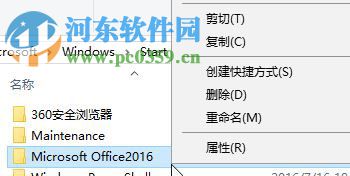
5、此時(shí)返回開(kāi)始菜單,用戶(hù)即可看到,此文件夾已經(jīng)被刪除了。
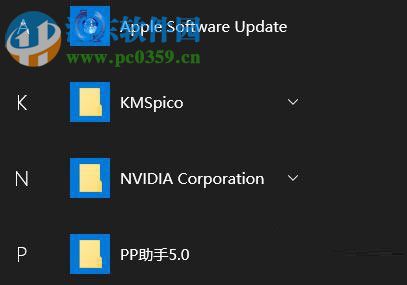
以上就Win10開(kāi)始菜單文件夾無(wú)法刪除的解決方法,操作起來(lái)十分的簡(jiǎn)單,用戶(hù)按照以上方法,即可刪除與清理開(kāi)始菜單中的文件夾。

 網(wǎng)公網(wǎng)安備
網(wǎng)公網(wǎng)安備